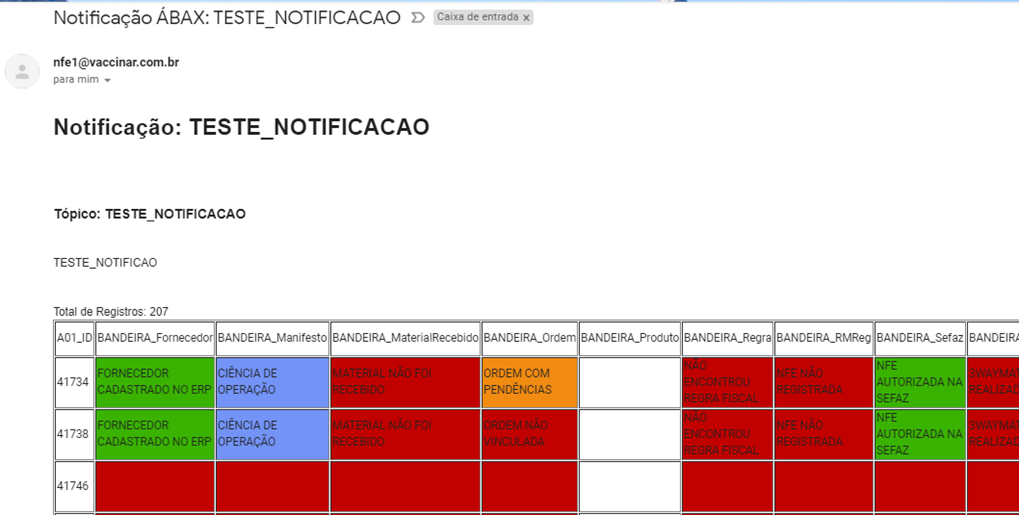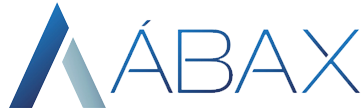O que deseja buscar?
A Notificação é uma configuração dentro do Ábax que possibilita envio de e-mails a determinados usuários de acordo com um filtro salvo previamente em um leiaute criado pelo usuários.
Para a configuração das Notificações é necessário fazer uma série de verificações e configurações dentro do ambiente Ábax. Segue abaixo o passo a passo:
- O usuário deverá criar um filtro que será usado como regra para que o Ábax possa enviar os e-mails de notificações. Verificar documento Manual_Salvar_Filtros.docx.
- O usuário deverá criar um relatório personalizado que será enviado nos e-mails de notificações. Verificar documento Manual_Relatórios_Personalizados.docx.
- O administrador deverá configurar o envio de e-mail via Ábax. Verificar documento Configuração_Email_Recebimento_e_Saida.docx.
- O administrador do sistema deverá liberar o acesso Configuracao_Notificacao a todos os usuários que poderão realizar as configurações de Notificações. Após liberação o usuário deverá acessar a aba Ajustes, Menu Ambiente, sub menu notificações.
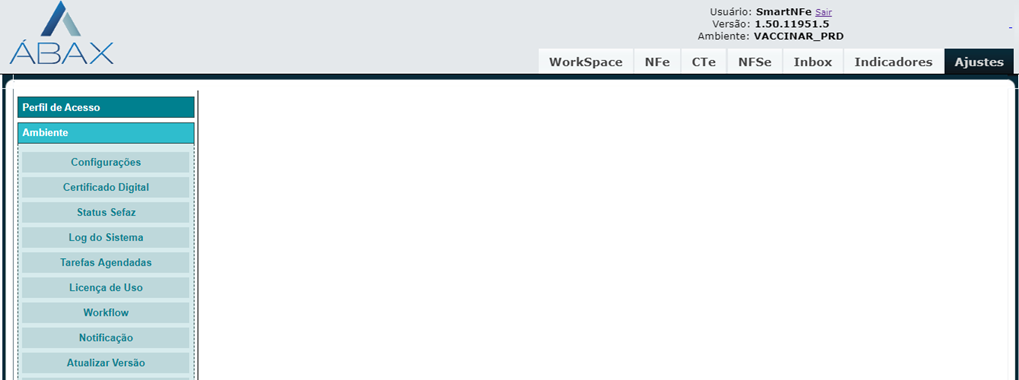
Em notificações será aberto a tela principal de configuração, igual à do print abaixo.
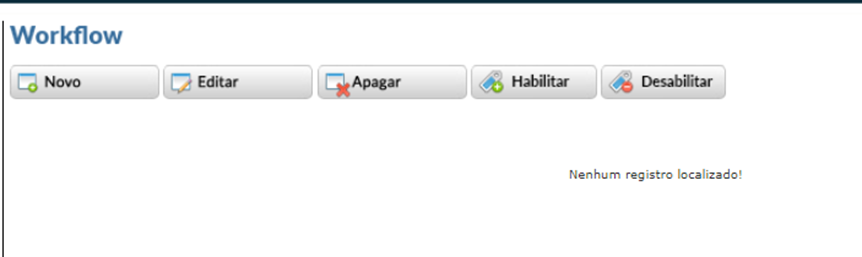
- Para incluir uma nova notificação, o usuário deverá clicar em novo, e será apresentado uma tela com os seguintes campos:
Nome: Deverá ser informado o nome do processo, não poderá ser usado espaço nem caracteres especiais no mesmo.
LISTADESTINATARIO: Lista de e-mail que irão receber as notificações por e-mail.
IINTERVALOEMMINUTOS: De quantos em quantos minutos esta notificação será enviada. Padrão a ser utilizado 1440 minutos (24 horas).
DIASEMANAINICIO: Usuário poderá escolher qual dia da semana a notificação será iniciada. Padrão a ser utilizado Segunda.
DIASEMANAFIM: Usuário poderá escolher qual dia da semana a notificação será encerrada. Padrão a ser utilizado Sábado.
HORARIOINICIO: Horário que o processo de notificação começará. Padrão 00:01.
HORAFIM: Horário que o processo de notificação deverá terminar. Padrão 08:00.
ATUALIZARSTATUS: Se o processo irá atualizar as bandeiras das notas encontradas ou não.
ENVIARSETIVERZERO: Se o e-mail será enviado mesmo se não tiver nenhum documento no filtro. Padrão
Segue abaixo exemplo de como a configuração inicial deverá ficar:

Após procedimento anterior será apresentado a tela abaixo, o usuário deverá clicar no ícone na coluna Tópico:

- Após procedimento anterior será apresentado uma a tela com os campos:
Tipo: Filtro ou Sentença SQL. Padrão utiliza Filtro.
Nome: Nome do SubProcesso que irá identificar a notificação: Não usar caracteres especiais ou espaço em branco.
Descrição: Descrição do SubProcesso que irá identificar a notificação: Não usar caracteres especiais ou espaço em branco.
Filtro: Lista com os filtros já gravados, apção só aparece quando o tipo for igual a Filtro.
Relatório: Nome do relatório personalizado criado anteriormente.
Segue abaixo exemplo de preenchimento:

Após informar os dados, clicar no botão Salvar.
- Caso o usuário escolha o TIPO Sentença SQL, serão apresentados outros campos:
Tipo: Sentença SQL. Padrão Filtro.
Nome: Nome do SubProcesso que irá identificar a notificação: Não usar caracteres especiais ou espaço em branco.
Descrição: Descrição do SubProcesso que irá identificar a notificação: Não usar caracteres especiais ou espaço em branco.
SETENÇA_SQL: Usuário deverá inserir uma sentença SQL válida. Tomar cuidado com este processo, pois dependendo da instrução SQL a performance poderá ser comprometida.
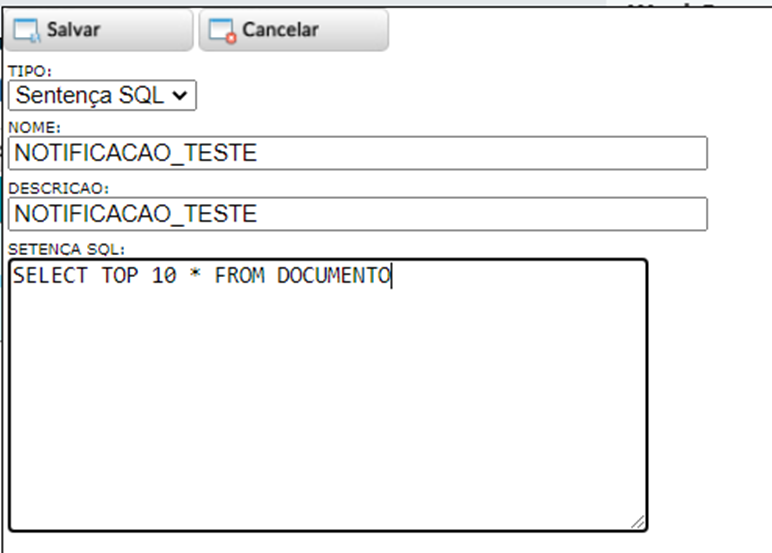
- Após finalizar a etapa anteior a configuração inicial estará finalizada, será apresentado uma tela com os seguintes campos:
Habilitado/Desabilitado: Informa se a notificação estará habilitada ou desabilitada.
Ícone Lupa: Clicando nesta opção, o usuário conseguirá ver os dados que serão enviados na notificação por e-mail.
Nome: Nome da Notificação.
Lista Destinatário: Lista de e-mails que irão receber as notificações.
Intervalo minutos: Intervalo em minutos que as notificações serão enviadas.
Criado Por: Usuário que criou a notificação.
Criado Em: Data e hora da criação da notificação.
Tópico: Configurações de envios, para acessá-las, clicar no ícone que contém um lápis, caso queira apagar as configurações, clicar no ícone que contém um X vermelho.

- Após todas as configurações realizadas, o ÁBAX irá enviar o e-mail de forma automática sempre respeitando os parâmetros configurados previamente.
Abaixo exemplo de um e-mail enviado.